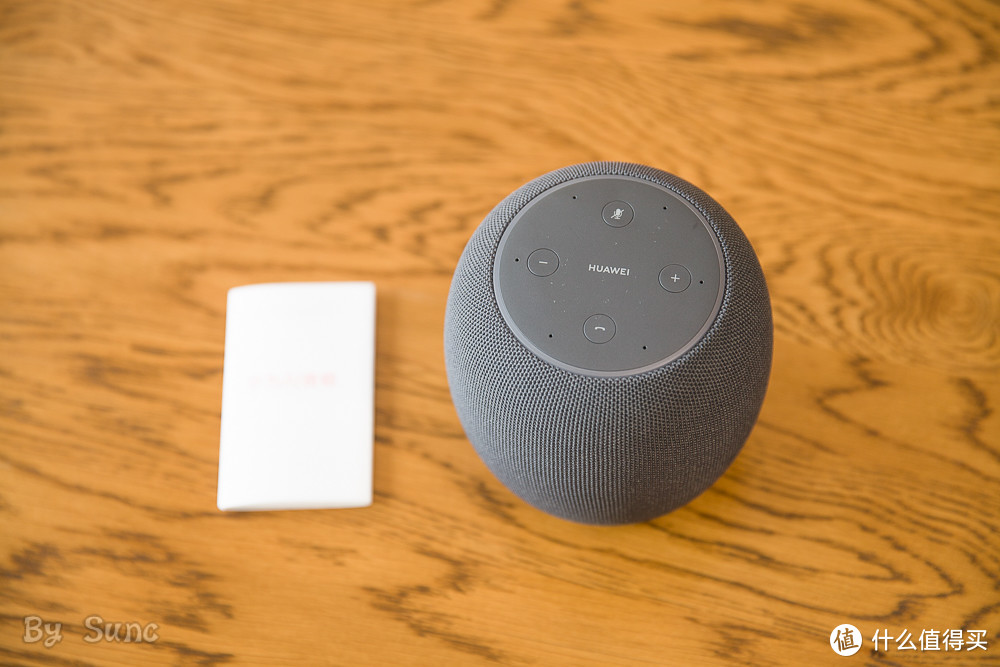在当今的多媒体时代,连接外置声卡到电脑和音箱,是众多音频爱好者及专业人士常需操作的一环。这一过程看似简单,实则暗藏许多需留意的细节。它不仅关乎设备的连接方式,还涉及驱动程序的安装、音频参数的调整等多个方面。
设备的选择
在进行连接之前,我们得先挑选合适的设备。外置声卡种类繁多,功能各异。若只是想提高电脑音效,入门级声卡便已足够,价格也相对亲民。但若是音乐人或视频编辑,则需要功能更全面的高端声卡,支持多声道录制和回放,这类声卡价格自然不菲,却能满足专业需求。选择声卡时,要依据自己的需求。另外,音箱也要与声卡相匹配,比如功率和接口等因素。
同样,电脑的使用也不能忽视。一般来说,较新的电脑具备更佳的兼容性。然而,如果你的电脑较为陈旧,那么在连接外置声卡时,可能会遭遇一些麻烦。比如,接口不匹配的问题就可能出现。在这种情况下,你可能需要使用转换接头来解决。
接口的识别
外置声卡通常配备多种接口。其中,USB接口是最常见的,许多声卡都采用这种接口,因为它具有很高的通用性。只需将声卡的USB接口插入电脑相应的接口即可。此外,部分声卡还配备了Line-out接口,该接口用于连接音箱等输出设备。
音箱的接口种类要分辨清楚。若是家用电脑音箱,通常会有3.5mm的音频接口,这时需在声卡上寻找相应的音频输出端口。若是专业级音箱,可能会配备XLR或TRS接口,这时必须确认声卡上拥有同种接口,或者能够通过转换线进行连接。

连接顺序

确保连接顺序准确至关重要。首先,请确认电脑及所有音频设备均已关闭。接着,将外置声卡与电脑连接起来。若使用USB声卡,插入后应能自动被电脑识别。随后,再将音箱连接至外置声卡。连接音箱时,务必确保插头插紧,以免松动导致声音中断或音质下降。

顺序若出错,可能会引发问题。例如,电脑可能无法识别声卡,亦或是音箱中无声音传出。此外,在连接设备时,务必注意不要在设备已通电的情况下进行插拔,以免造成设备损坏。

驱动的安装

多数外置声卡在投入使用前,都需安装相应的驱动程序。不同品牌和型号的声卡,其驱动程序的安装步骤可能存在差异。通常情况下,购买声卡时都会附赠一张安装光盘。只需将光盘放入电脑的光驱中,然后按照屏幕上的提示操作,即可完成安装。
没有光盘的话,你可以在声卡制造商的官网上找到相应的驱动程序。安装了驱动程序,电脑才能准确识别并使用外置声卡的所有功能,比如某些音效模式或者多声道功能。若不安装驱动,声卡可能只能按照基本默认设置运作,无法达到最佳性能。

音频设置调整

安装好驱动并连接完毕后,紧接着需要调整音频设置。在电脑的音量控制里,记得将预设的音频输出设备更改为外置声卡。只有这样,电脑的音频才能顺利通过声卡传输至音箱。

声卡配备的控制软件或界面可以用来调节音量、均衡器、混响等音频效果。在这里,你可以根据自己的喜好和音乐或内容类型,进行适当的调整。比如,在听音乐时,可以增强低音和高音;而在看电影时,则可以调整环绕声效果。
故障排查
即便按照常规流程操作,有时仍有可能遭遇难题。若音箱无音,先要确认设备间连接是否稳固。接着,检查声卡驱动是否正确安装且运行正常。
若声音出现杂音,可尝试更换连接线,亦或是对声卡的音量与增益进行调整。此外,电脑系统内其他音频软件的冲突也可能引发问题,此时可以尝试关闭部分非必要的音频软件。
在使用外置声卡连接过程中,你是否遇到了什么麻烦?欢迎大家在评论区交流心得。觉得这篇文章对你有帮助,别忘了点赞和转发。